Načrt fokusa za Viva Insights
S fokusnim načrtom Microsoft Viva Insights lahko blokirate navaden čas za delo z najvišjo prioriteto tako, da se fokus osredotočite na največ štiri ure na dan.
Ko se včlanite v fokusni načrt, Viva Insights vsak dan v koledarju pišete čas. Ko prvič uporabite načrt fokusa, vas pozovemo, da nastavite nastavitve.
Opomba: Če zapustite načrt fokusa in se pozneje včlanite v storitev, bomo od zadnjič uporabili vaše nastavitve. Načrt fokusa lahko kadar koli uredite ali zapustite.
Ustvarjanje načrta fokusa
Načrt fokusa lahko ustvarite na dveh mestih:
-
Viva Insights aplikacija
-
Vpogledi v Outlookov dodatek
Če želite začeti načrt fokusa:
-
Na zavihku »Wellbeing« si oglejte razdelek »Ukrepajte, da izboljšate dobro delovanje«.
-
Poiščite kartico Zaženi kartico načrta dnevnega fokusa in izberite Nastavi načrt dnevnega fokusa.
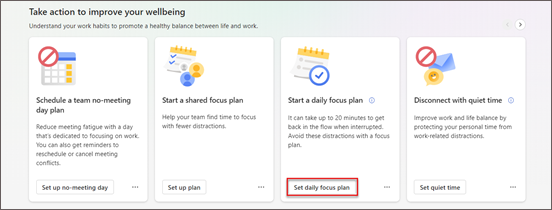
-
Če ste pozvani, konfigurirajte nastavitve paketa na osnovi:
-
Koliko časa fokusa želite razporediti vsak dan.
-
Ne glede na to, ali se želite osredotočiti zjutraj ali popoldne.
-
Ali želite, da opomnik skupine začne način fokusa.
-
Ali želite, da aplikacija Teams utiša obvestila med načrtovanim časom fokusa.
Če ste načrt fokusa že uporabljali, bodo iste nastavitve uporabljene kot zadnjič. Te nastavitve lahko kadar koli uredite.
Ko je načrt nastavljen, se v razdelku Ukrepaj za izboljšanje učinkovitosti delovanja prikaže potrditvena kartica.
Če želite nastavitve takoj spremeniti, izberite Spremeni nastavitve. V nasprotnem primeru lahko urejate, kot smo opisali v razdelku Spreminjanje.
Opomba: Klepeti so izklopljeni med časom fokusa. Če želite več informacij, glejte Upravljanje obvestil v aplikaciji Teams.
-
Izberite vpogled Želite čas fokusa vsak dan?

-
Izberite Rezerviraj zdaj.
V podoknu Vpogledi je zdaj prikazano, da se je vaš načrt fokusa začel, koledar pa zdaj vsebuje bloke časa fokusa.Digest načrta fokusa
Ko se včlanite v načrt fokusa, bo vsebina v e-poštnem sporočilu z povzetek prilagojena glede na vaše sodelovanje v načrtu. Morda vas bo na primer opomnilo, da razporedite čas za fokus za dneve, na katerih ni bilo nobenega na stran.
Opomba: Če želite prilagoditi čas fokusa tako, da je prikazan kot določena barva, lahko to naredite tako, da uporabite pogojno oblikovanje v namizni aplikaciji Outlook v sistemu Windows.
Preverjanje napredka načrta fokusa
Ko začnete načrt, lahko preverite napredek in preverite, ali ste v prihodnjih dveh tednih vsak dan rezervirali čas za fokus. Če se je načrt zagnal vsaj nekaj dni, bo moral program prijaviti številke.
V aplikaciji odprite razdelek Spremljajte napredek na zavihku »Dobro jim sledi«. Na kartici načrt fokusa je prikazano, koliko ur časa fokusa ste ohranili – to pomeni, da niste izbrisali iz koledarja – v trenutnem in zadnjem mesecu. Na kartici je prikazano tudi število ur za fokus, ki ste jih rezervirali za prihajajoči teden, in koliko dni ste rezervirali.
Spreminjanje ali zapuščanje načrta fokusa
Načrt fokusa lahko poljubno spremenite ali zavrnete oz. zavrnete.
Spreminjanje
Če želite urediti nastavitve načrta fokusa:
-
Izberite tri pike (...) v zgornjem desnem kotu poljubnega zavihka Viva Insights nato pa izberite Nastavitve.
-
V levem podoknu izberite Zaščiti čas.
-
Uredite načrtovane ure fokusa na dan, jutranje ali popoldanske nastavitve ter nastavitve opomnika in obvestil.
Zapusti
-
Izberite gumb Zapusti načrt zgoraj desno.
-
Odgovorite na vprašanje v anketi, nato pa znova izberite Zapusti načrt.
Več o tem
Funkcije upravljanja časa v Viva Insights










